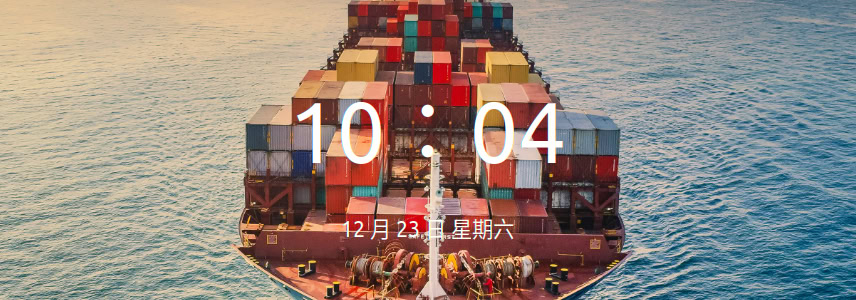
对许多 Ubuntu 用户来说,打造一个个性化的系统是一项颇具吸引力的任务。其中,更换桌面壁纸是最直接、最简单的方法之一。如果你希望进一步定制,还可以考虑调整登录界面或锁屏壁纸。
在 GNOME 中,CSS 代码被硬编码在名为.gresource的文件中,这使得修改 Ubuntu 登录背景会相对复杂。不过不用担心,接下来,我们将详细解释如何更改 Ubuntu 锁屏壁纸,以及如何使用开源脚本ubuntu-gdm-set-background来修改 Ubuntu 登录背景。
更改 Ubuntu 锁屏壁纸
在 Ubuntu 系统中,只要你更改了桌面壁纸,锁屏壁纸其实也会同步切换,只不过会附加一个毛玻璃效果(可以去除)。具体操作步骤如下:
步骤 1:更换桌面壁纸
在桌面空白处右键点击,选择「更改背景」。
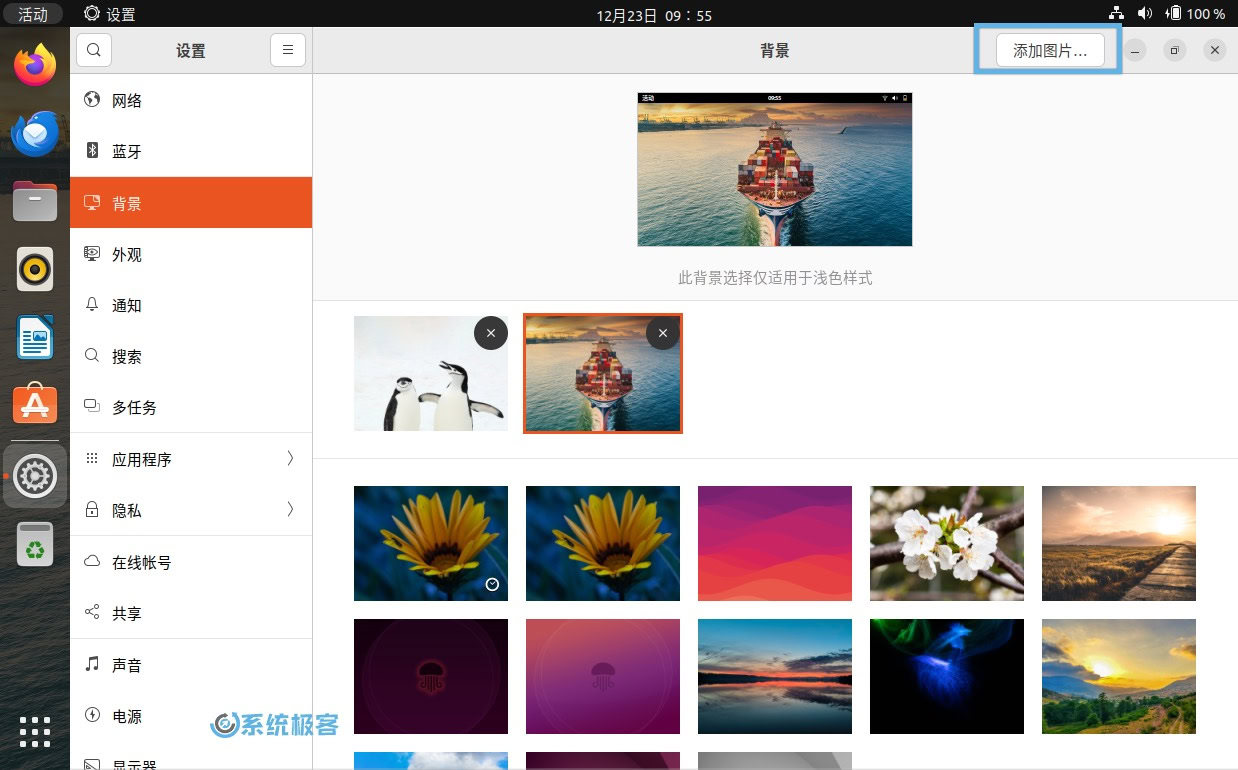
你可以在这里选择系统内置的壁纸,或者通过右上角的「添加图片」选项来导入其他图片。
步骤 2:查看更改
设定新的锁屏图片后,你会发现图片被自动添加了一层模糊效果。不用担心,接下来我们会介绍如何去除这层毛玻璃效果。
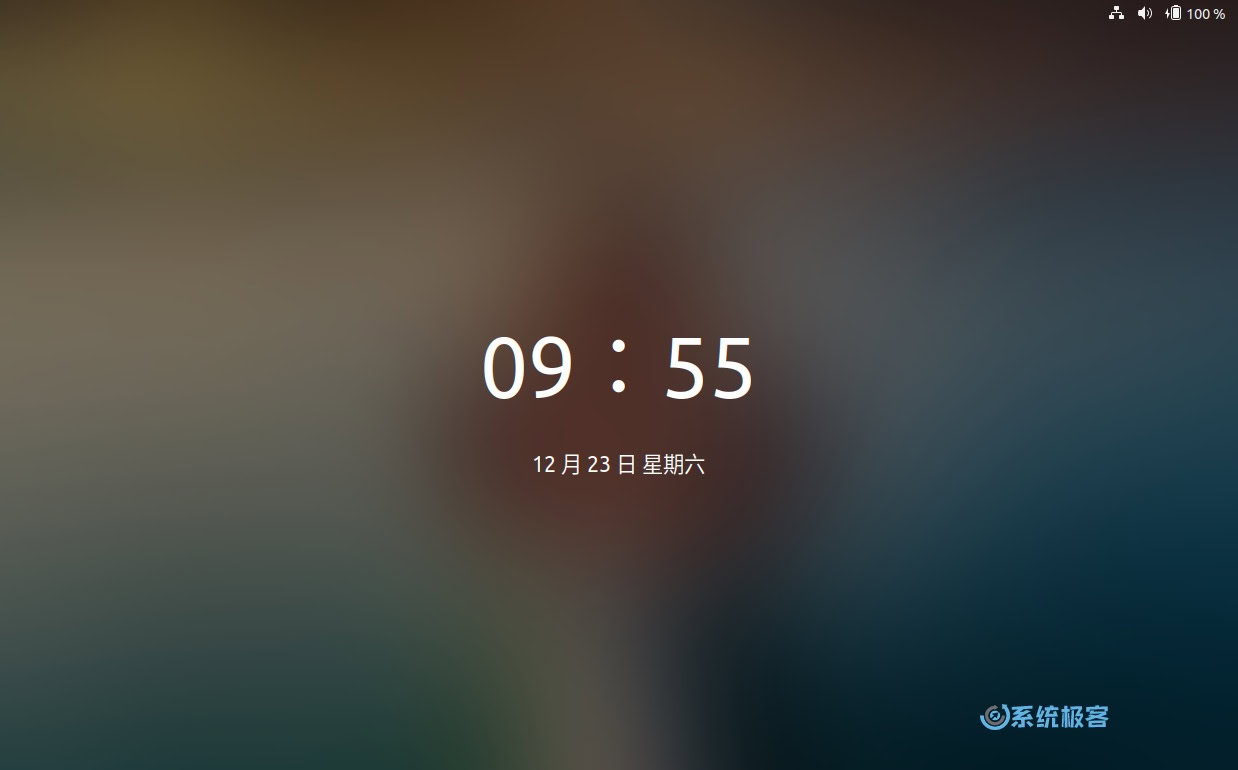
步骤 3:去除模糊效果
要去除 Ubuntu 锁屏壁纸的模糊效果,需要用到 GNOME 扩展管理器:
1在「终端」中执行以下命令安装 GNOME 扩展管理器(GNOME Extension Manager):
sudo apt install gnome-shell-extensions gnome-shell-extension-manager
2打开「扩展管理器」并点击「Browse」选项,搜索并添加一个名为「Control Blur Effect On Lock Screen」的扩展。
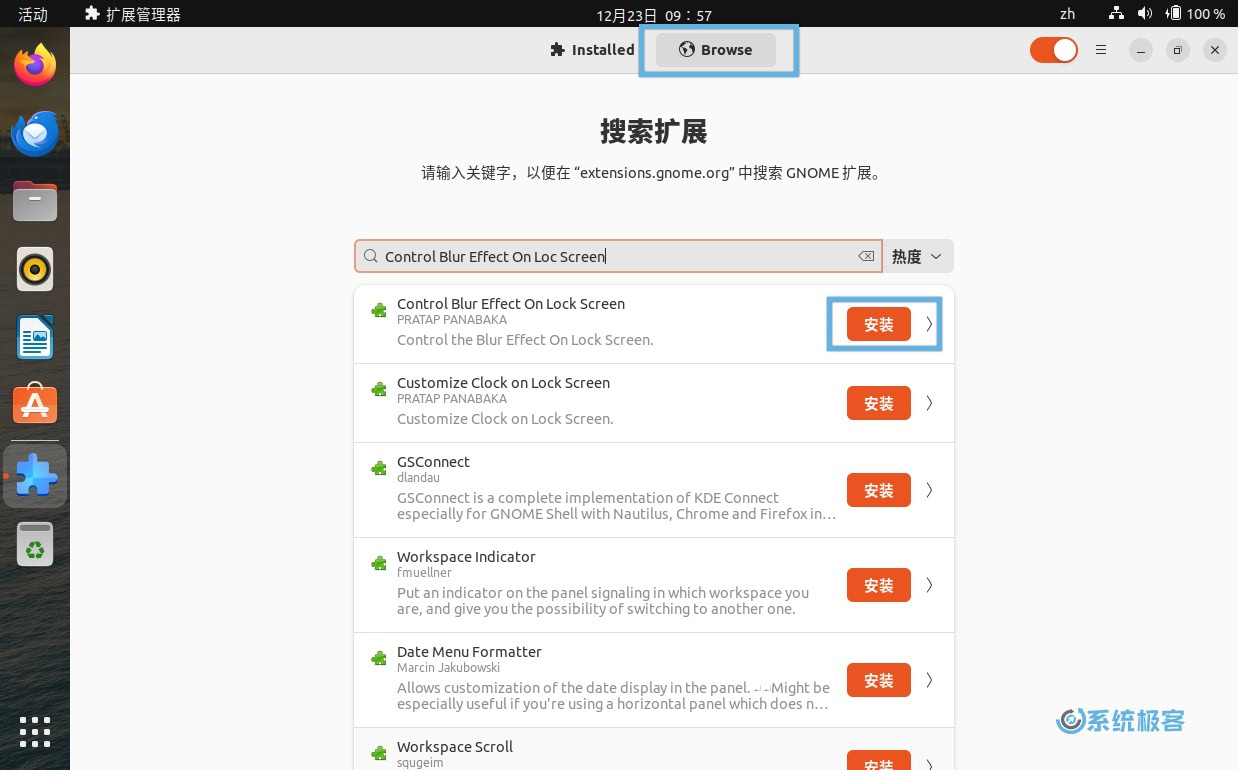
3安装好后切换回「Installed」选项,并点击「Control Blur Effect On Lock Screen」扩展的设置按钮。
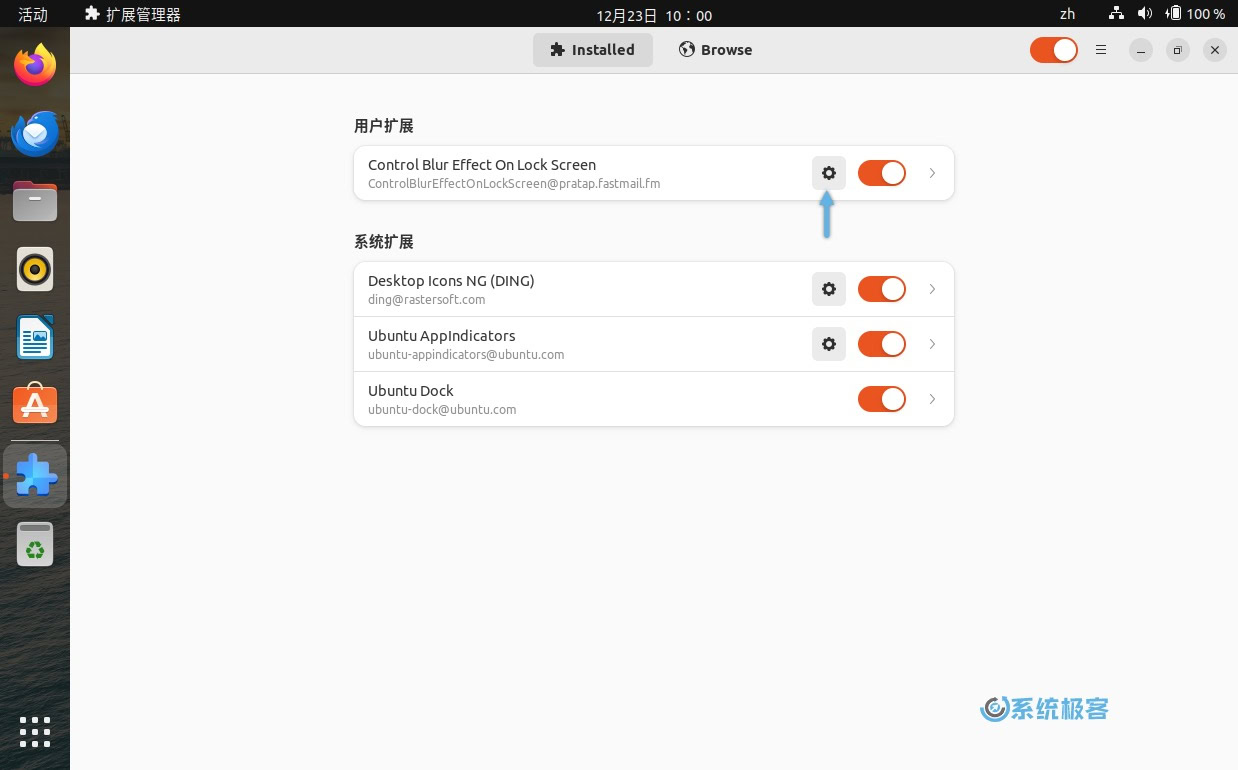
4通过拖动滑块来调整各项设置,根据你的实际需求来微调这些参数:
- Adjust Sigma:模糊程度
- Adjust Brightness:亮度
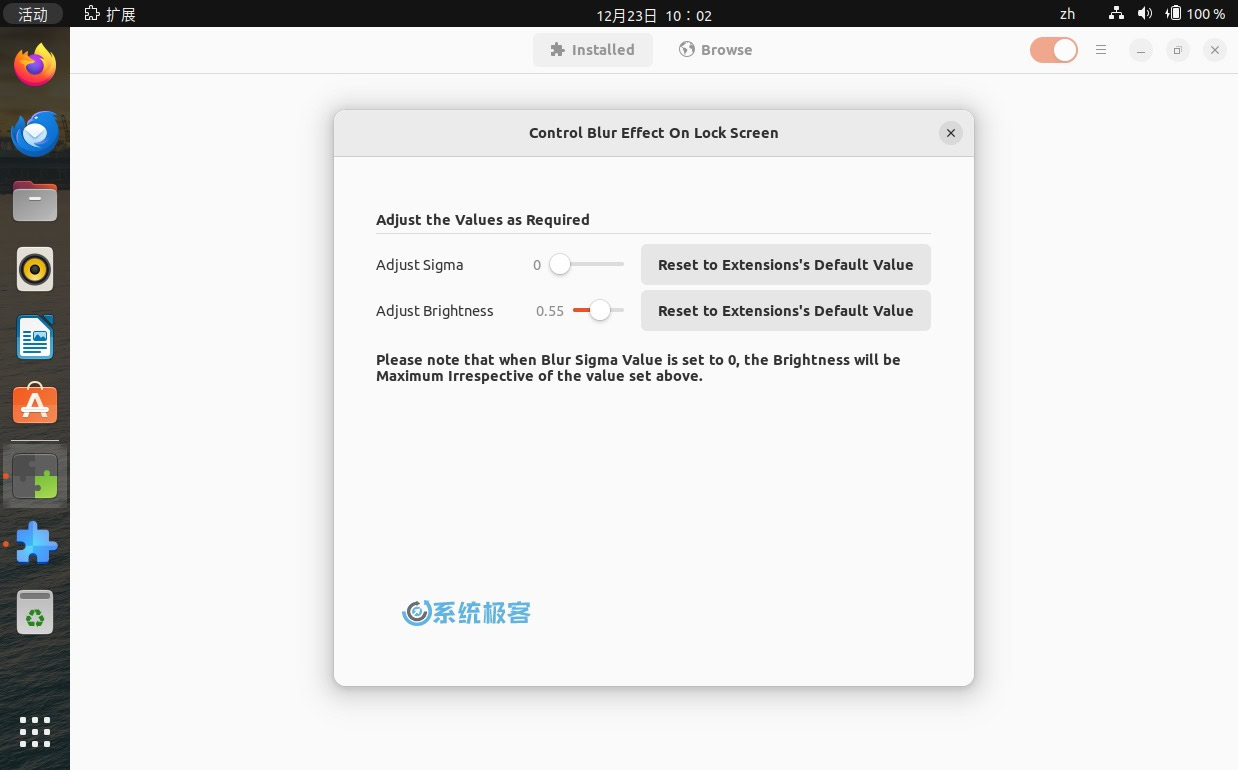
5调整完成后,重新锁定你的屏幕并查看背景。现在,它变得清晰,没有任何模糊效果。
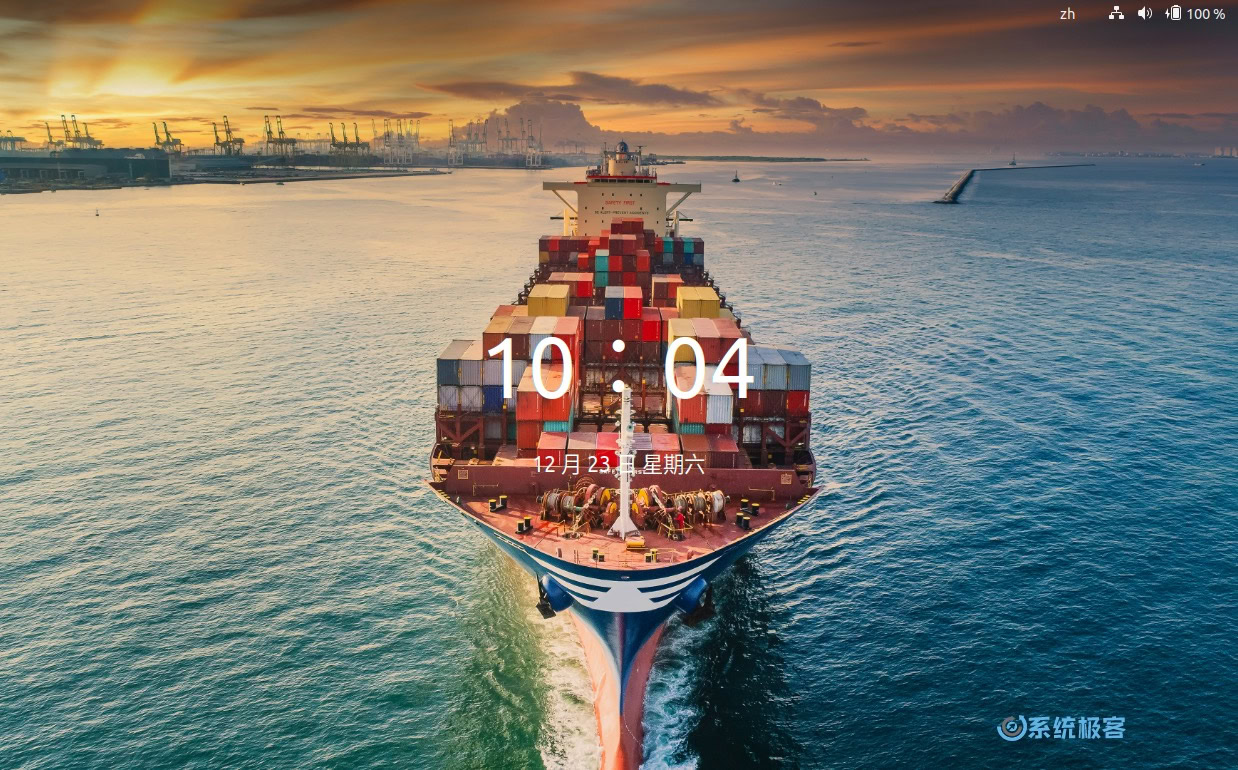
更改 Ubuntu 登录背景
更改 Ubuntu 登录背景相对较为繁琐,需要用到开源的 ubuntu-gdm-set-background 脚本。以下是详细的操作步骤。
该脚本适用于 Ubuntu 20.04 ~ 23.10。
方法 1:更换 Ubuntu 登录壁纸
1打开「终端」,安装以下依赖包作为前提条件:
sudo apt update
sudo apt install libglib2.0-dev-bin -y
2使用以下命令下载ubuntu-gdm-set-background脚本,并将其移动到系统 PATH:
wget -qO - https://github.com/PRATAP-KUMAR/ubuntu-gdm-set-background/archive/main.tar.gz | tar zx --strip-components=1 ubuntu-gdm-set-background-main/ubuntu-gdm-set-background
sudo mv ubuntu-gdm-set-background /usr/local/bin
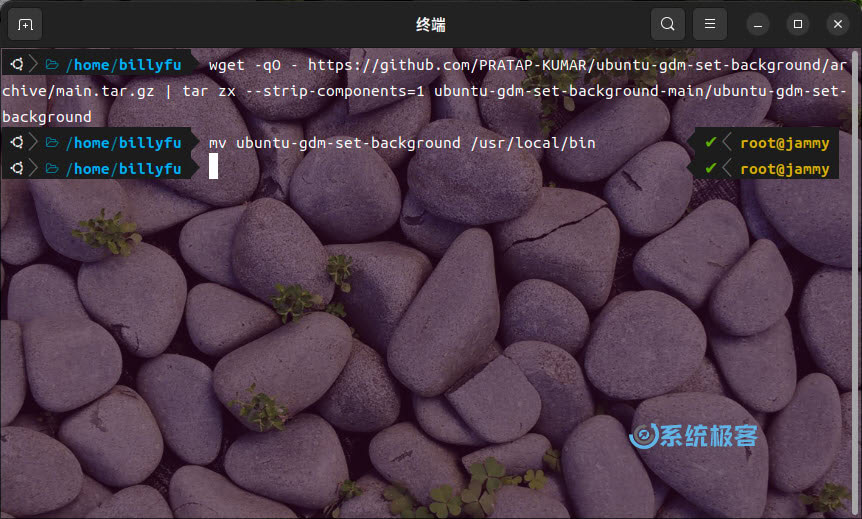
3执行以下命令,并手动指定一张图片作为 Ubuntu 的登录壁纸(记得更改图片路径):
sudo ubuntu-gdm-set-background --image /PATH/
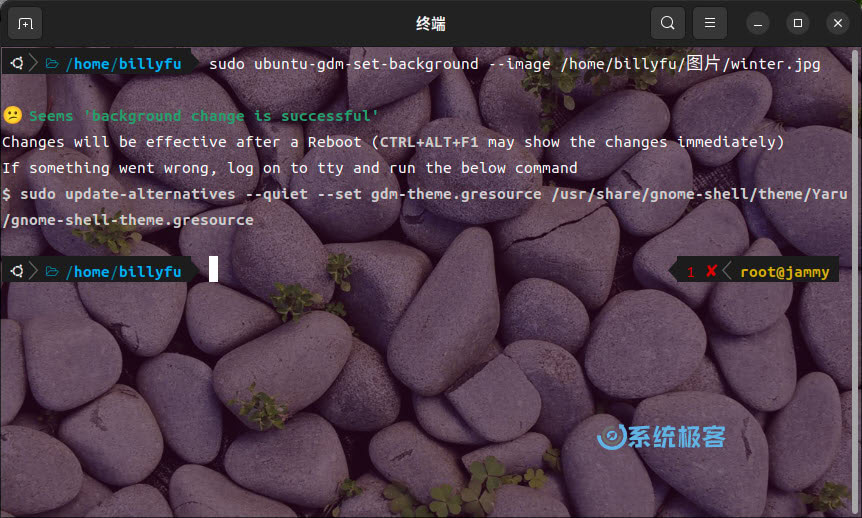
4重启计算机,查看自定义的登录壁纸。

方法 2:使用渐变背景(不使用图片)
除了直接指定一张图片作为登录壁纸外,ubuntu-gdm-set-background 脚本还支持以下 3 种背景配置:
- 纯色背景
- 水平渐变背景(需要两个有效的十六进制颜色值)
- 垂直渐变背景(需要两个有效的十六进制颜色值)
以上 3 种颜色背景分别对应如下三类命令:
sudo ubuntu-gdm-set-background --color \\#aAbBcCsudo ubuntu-gdm-set-background --gradient horizontal \#aAbBcC \#dDeEfFsudo ubuntu-gdm-set-background --gradient vertical \#aAbBcC \#dDeEfF
像#aAbBcC或 #dDeEfF这样的十六进制颜色值可以通过 https://www.color-hex.com/ 网站获取。
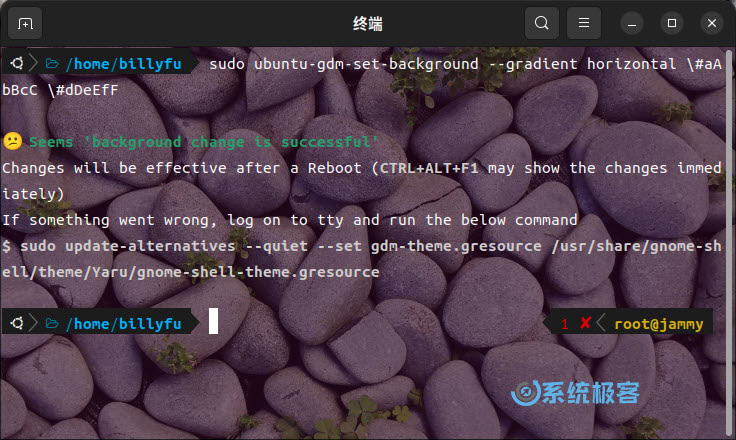
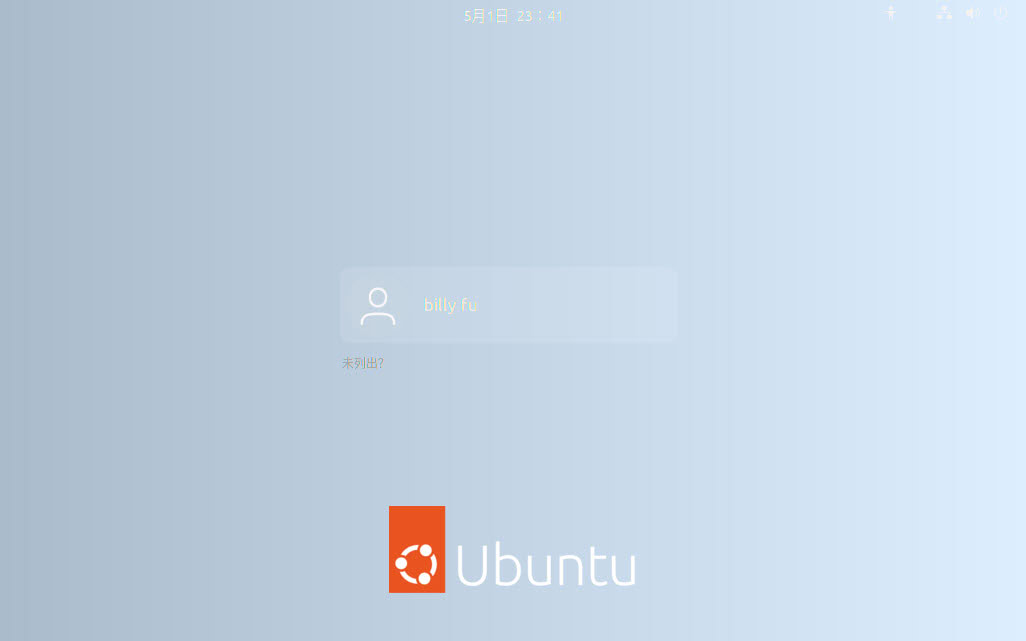
方法 3:恢复默认 Ubuntu 登录背景
要将 Ubuntu GDM 登录界面重置为默认设置,只需执行以下命令:
sudo ubuntu-gdm-set-background --reset
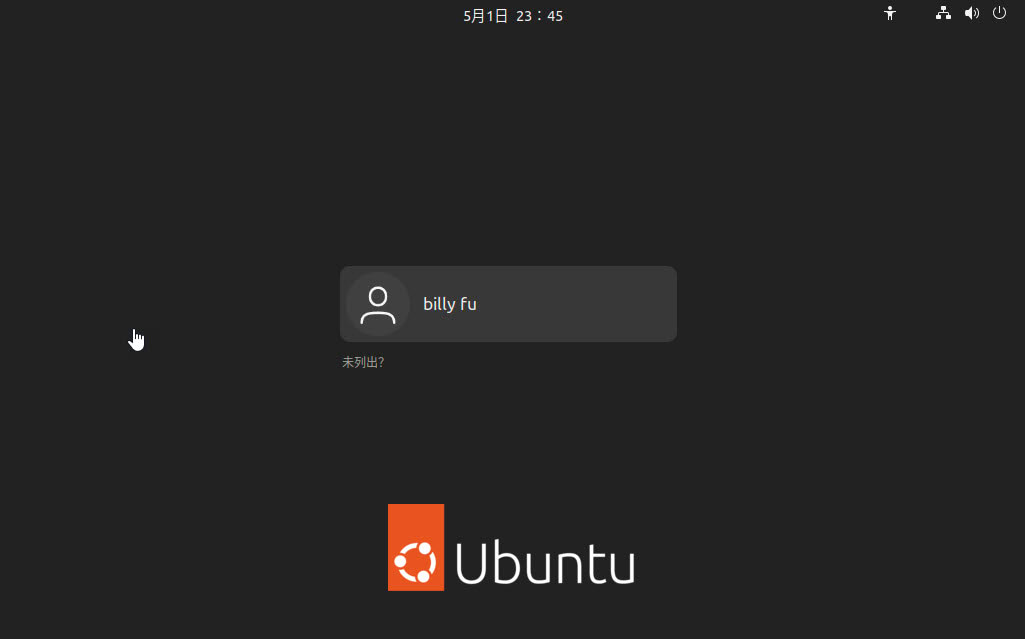


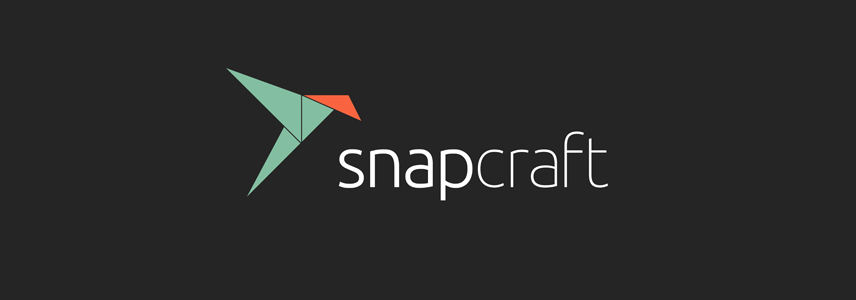







最新评论
大佬nb
因为从win11退回了win10,商店根本打不开,点击无反应,找了全网都试了不行,直到刚刚早上我打开电脑,又搜了一遍来到这里,用第一个办法,不到一分钟搞定都有点不可思议,必须评论给作者点赞
1.我个人比较推荐 Linux Mint 和 Zorin OS 2.Samba AD,基于 Samba + Kerberos,提供类似 AD 的域控制器服务,支持用户身份验证、组策略等功能;FreeIPA,提供基于 LDAP + Kerberos 的身份管理系统,类似于 AD 但针对 Linux 优化。
无法安装或更新 Microsoft Store 程序包。错误代码: 0x80073cf9